Tampilan yang menarik pada foto
tanpa mengedit menggunakan aplikasi khusus foto tentunya hal yang diinginkan. Salah satu
cara untuk mempercantik tampilan foto adalah dengan memberikan garis tepi pada
foto tersebut. Memberikan garis tepi pada foto juga dapat dilakukan menggunakan
aplikasi Ms Word. Garis tepi atau border yang ditambahkan pada foto atau lembar
kerja Ms Word akan memberikan efek kuat dan kesan profesional dibandingkan
tanpa border. Ukuran dan warna border atau garis tepi dapat disesuaikan dengan
keinginan. Untuk lebih jelasnya, berikut ini cara untuk memberikan garis tepi
pada foto menggunakan Ms Word.
1. Masukkan gambar yang ingin di
edit dengan cara Insert>Picture
lalu klik gambar yang diinginkan.
2. Setelah gambar masuk pada
lembar keja, Klik kanan pilih Format
Picture.
3. Akan muncul menu pop up, setelah
dapat memilih Line Style.
4. Width: Dapat mengatur ketebalan garis tepi foto menggunakan dua anak panah
yang terdapat disampingnya. Compound
type dan Dash type: Jenis garis
dapat disesuaikan, baik itu garis putus-putus, sejajar atau yang lainnya.
5. Untuk
merubah warna garis, dapat memilih menu Line
Color sehingga warna garis tepi dapat diganti sesuai dengan keinginan.
Setelah menggunakan pengaturan tersebut yakni dengan menambahkan garis tepi pada foto, tampilan foto akan
terlihat lebih menarik dan ideal. Selamat mencoba pada file foto tertentu dan semoga
bermanfaat.
Tag :
MS Word,
Tips mudah
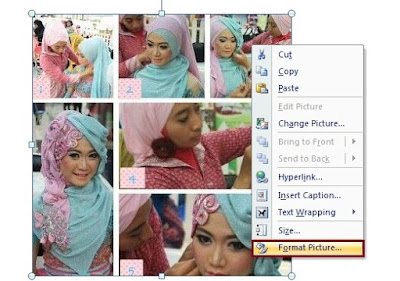


0 Komentar untuk "Cara Membuat Garis Tepi Foto di Word"